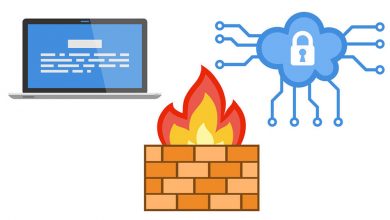چگونه وردپرس را آپدیت کنیم؟

همانطور که میدانید، جهان تکنولوژی روزبهروز در حال توسعه و پیشرفت است؛ امروزه نسخههای جدیدی از برنامهها و اپلیکیشنها به طور مستمر ارائه میشوند تا مشکلات احتمالی ورژنهای قدیمی را برطرف کنند. آپدیت وردپرس نیز دقیقاً برای حل همین مشکلات است!
تجربه نشان داده است که با بروزرسانی وردپرس میتوان بسیاری از مشکلات امنیتی را برطرف و قابلیتهای جدید را به آن اضافه کرد. البته آپدیت کردن وردپرس به این راحتیها هم نیست و اگر به درستی انجام نشود، ممکن است آسیبهای جدی به سایت شما وارد کند.
به همین دلیل، ما در این مقاله میخواهیم به آموزش آپدیت وردپرس به روش دستی و روش اتوماتیک بپردازیم و نکات مهم آن را با هم مرور کنیم؛ پس همراه ما باشید.
چرا آپدیت وردپرس مهم است؟!
قبل از شروع بهروزرسانی وردپرس بهتر است کمی در مورد اهمیت این کار صحبت کنیم؛ توسعهدهندگان وردپرس همواره به دنبال بهبود کارایی و اضافه کردن ویژگیهای جذاب به سیستم عامل خود هستند و این قابلیتها را در نسخههای جدید ارائه میکنند.
از جمله دلایل اهمیت بروزرسانی وردپرس میتوان به موارد زیر اشاره کرد:
۱) رفع مشکلات و باگهای امنیتی
با قدرتمند شدن هکرها، وردپرس نیز باید خود را آمادهی مبارزه کند! به همین دلیل، در نسخههای جدید بسیاری از باگهای امنیتی وردپرس برطرف شده و راههای نفوذ هکرها به وبسایت بسته میشود.
۲) افزایش سرعت و کارایی وردپرس
اگر میخواهید تجربهی بهتری در استفاده از وردپرس داشته باشید، بهتر است هر چه سریعتر به دنبال بروزرسانی آن باشید. در حقیقت، طراحان وردپرس تلاش میکنند تا کارایی و بازدهی خود را در ورژنهای جدید افزایش دهند تا کار با وردپرس لذتبخشتر باشد.
۳) اضافه شدن قابلیتها و ویژگیهای جدید
به مرور زمان ممکن است برخی از ویژگیهای کاربردی به وردپرس اضافه شود و یا بخشهای اضافی از آن حذف گردد. این کار سبب میشود تا توسعهدهندگان وب بتوانند سایت خود را بهتر مدیریت کنند.
۴) ارائه نسخههای جدید از افزونهها و تمها پس از آپدیت وردپرس
پس از منتشر شدن ورژن جدید وردپرس، تولیدکنندگان افزونهها و تمها نیز به سراغ آپدیت محصولات خود میروند؛ چراکه این افزونهها و تمها نیز باید با آخرین نسخه وردپرس سازگاری داشته باشند.
احتمالاً تا اینجای کار شما نیز به اهمیت آپدیت قالب وردپرس پی بردهاید؛ اما قبل از انجام این بهروزرسانی باید شش نکته مهم را رعایت کنید که در بخش بعدی به آن پرداختهایم.
قبل از بروزرسانی وردپرس به چه نکاتی توجه کنیم؟
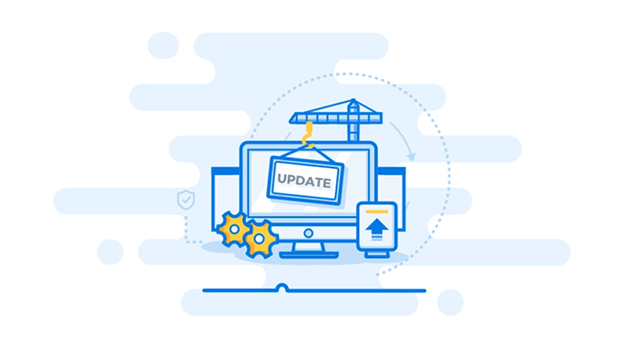
همانطور که گفتیم، آپدیت کردن وردپرس باید با نهایت دقت انجام شود و اگر نکات ضروری آن را رعایت نکنیم، احتمال آسیب رسیدن به وبسایت وجود دارد. برخی از نکات مهم قبل از شروع به روزرسانی وردپرس عبارتند از:
۱. مطمئن شوید که آپدیت ارائه شده امنیتی است یا نه!
آپدیتهای ارائه شده برای وردپرس در دو گروه آپدیتهای هسته و آپدیتهای جزئی تقسیمبندی میشوند که هر کدام از آنها شامل محتویات مختلفی است. به همین دلیل، قبل از شروع آپدیت وردپرس باید بدانید که این آپدیت شامل چه مواردی است؛ آیا تنها به حل مشکلات امنیتی پرداخته است یا اینکه قابلیتهای جدید نیز اضافه کرده است.
حال شاید از خود بپرسید که دانستن این موارد چه ضرورتی دارد؟ در پاسخ میگوییم که آپدیتهای امنیتی باید فوراً اجرا شوند اما سایر بروزرسانیها را میتوان با تاخیر و پس از بررسی توسط سایر کاربران به اجرا درآورد.
۲. ورژن PHP سایت را چک کنید
PHP یک زبان برنامهنویسی است که در وردپرس از اهمیت بالایی برخوردار است و باید به صورت منظم بروزرسانی شود. به همین دلیل، برای آپدیت وردپرس باید مطمئن شویم که PHP در آخرین نسخه خود قرار دارد و توسط وردپرس پشتیبانی میشود.
به منظور مشاهده آخرین نسخه PHP موجود در سایت خود کافی است وارد حساب کاربری وب هاست شده و در بخش سی پنل روی phpMyAdmin کلیک کنید؛ به همین سادگی!
۳. با انجمنهای پشتیبانی وردپرس در ارتباط باشید
با انتشار آپدیتهای جدید وردپرس، بسیاری از کاربران در انجمنهای پشتیبانی فعال شده و تجربه خود در انجام این آپدیتها را با سایر کاربران به اشتراک میگذارند. شما نیز قبل از بروزرسانی وردپرس میتوانید وارد این انجمنها شده و از مشکلات احتمالی و روش حل آنها باخبر شوید.
۴. سایتی که میخواهید آپدیت کنید را بهخوبی بشناسید
تجربه نشان داده است که آشنایی با سایت، صفحات اصلی، افزونهها و مضامین آن برای بروزرسانی وردپرس بسیار مهم است. این کار باعث میشود که در صورت وجود اشکال در آپدیت و آسیب رسیدن به بخشهای مختلف وردپرس بتوان فرایند عیبیابی را به سرعت آغاز کرد.
۵. افزونههای Cache را غیرفعال کنید
بعضی از افزونههای وردپرس برای افزایش سرعت به کار میروند. به عنوان مثال از افزونههای کش (Cache) برای بالا بردن سرعت بارگذاری استفاده میشود. اما همین افزونهها نیز میتوانند ما را در راه آپدیت وردپرس اذیت کنند!
پس از بروزرسانی، احتمال عدم شناسایی محتوای جدید توسط حافظه کش وجود دارد؛ به همین دلیل، پیشنهاد شده است که قبل از شروع آپدیت، حافظه کش را پاک کرده و افزونههای مرتبط با آن را نیز غیرفعال کنید.
۶. از اطلاعات خود نسخه پشتیبان تهیه کنید
مهمترین کار قبل از شروع آپدیت وردپرس، تهیه نسخه پشتیبان از وبسایت است؛ زیرا ممکن است در حین انجام بروزرسانی، برخی از اطلاعات پاک شده و قابل بازیابی نباشند. بنابراین بهتر است با استفاده از ابزارهای موجود در وردپرس یک نسخه پشتیبان (Backup) از وبسایت خود تهیه نمایید.
خب، پس از رعایت کردن نکات بالا نوبت به آپدیت وردپرس میرسد! در بخش بعدی با انواع روشهای آن آشنا خواهیم شد.
آموزش آپدیت وردپرس به ۲ روش
به طور کلی برای آپدیت وردپرس از دو روش دستی و خودکار استفاده میکنند که هر کدام از آنها را در ادامه به طور کامل توضیح میدهیم:
الف) آپدیت خودکار وردپرس
سادهترین روش برای بروزرسانی وردپرس، استفاده از قابلیت آپدیت اتوماتیک یا خودکار است. از این طریق میتوان جدیدترین نسخه وردپرس را تنها با چند کلیک دریافت کرد.
به همین منظور مراحل زیر را همراه ما طی کنید:
- مرحله اول: وارد پیشخوان وردپرس شده و بر روی پیام مرتبط با آپدیت کلیک کنید.
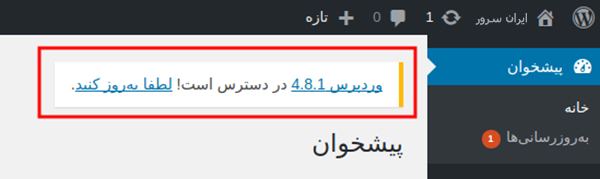
- مرحله دوم: در اینجا به صفحه بروزرسانیهای وردپرس هدایت میشوید که لیست آپدیتهای مختلف مانند آپدیت هسته وردپرس و افزونهها قابل مشاهده است.
- مرحله سوم: بر روی دکمه «اکنون بروزرسانی کن» کلیک کنید و منتظر بمانید تا فرایند آپدیت بهطور کامل طی شود.
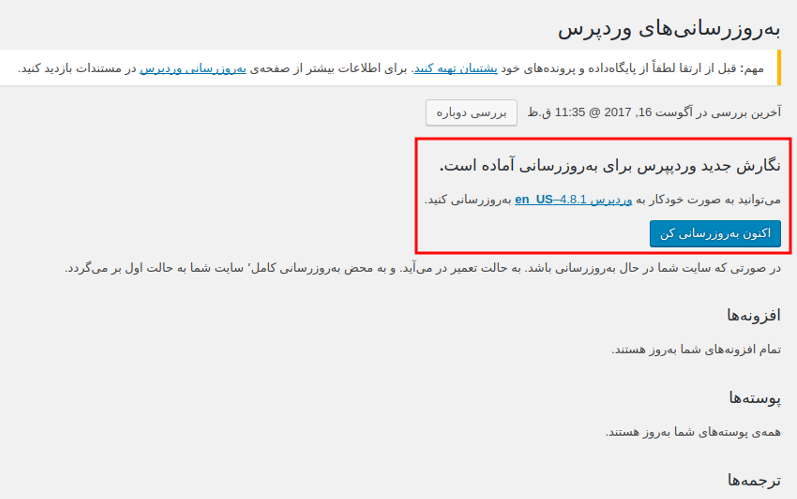
- مرحله چهارم: وردپرس شما به آخرین نسخه آپدیت شده است!
همانطور که دیدید، آپدیت خودکار به سادگی قابل انجام است و دردسر چندانی ندارد؛ اما سوال اصلی اینجاست که چرا همیشه از این روش برای آپدیت استفاده نمیکنیم؟! دلیل بروزرسانی دستی وردپرس در برخی اوقات چیست؟!
برای پاسخ به این سوال باید اعتراف کنیم که احتمال کار نکردن آپدیت خودکار وردپرس وجود دارد! بررسیهای ما نشان داده است که اگر سرعت سرورها کم باشد و یا مشکلاتی در هاست وجود داشته باشد، آپدیت خودکار با مشکل مواجه میشود. در این شرایط باید به سراغ آپدیت دستی برویم…
ب) آپدیت دستی وردپرس
این روش برای بروزرسانی وردپرس کمی دشوار است اما در تمامی شرایط مانند آپدیت قالب انفلود وردپرس نیز قابلیت اجرا دارد. برای انجام این روش مراحل زیر را باید طی کنید:
- مرحله اول: آخرین نسخه از وردپرس را دانلود کرده و از حالت فشرده (Zip) خارج نمایید.
- مرحله دوم: وارد برنامه Filezilla شوید و در سمت راست پنل، بر روی پوشه public_html دبل کلیک کنید تا سه پوشه wp-content، wp-admin و wp-includes مشاهده شوند. پس از آن در سمت چپ پنل، وارد پوشهای شوید که نسخه جدید وردپرس را دانلود کردهاید.
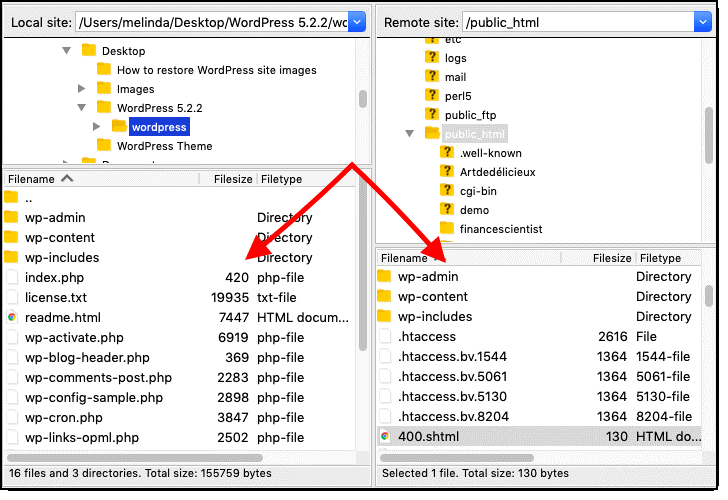
- مرحله سوم: در سمت راست پنل، پوشههای wp-admin و wp-includes را حذف کنید و سپس همین دو فایل را از سمت چپ پنل پیدا کرده و به جای فایلهای حذف شده در سمت راست پنل آپلود کنید.
- مرحله چهارم: پوشه wp-content در سمت چپ را باز کرده و همه فایلهای آن را در پوشهای با همین نام در سمت راست کپی کنید. پس از آن یک اخطار ظاهر میشود که باید روی گزینه Yes کلیک کنید. دقت داشته باشید که هیچ یک از محتویات پوشه wp-content نباید حذف شود و صرفاً فایلهای جدید بر روی فایلهای قدیمی کپی میشوند.
- مرحله پنجم: ورژن پایگاه داده در فایل php را به آخرین نسخه آپدیت کنید.
پس از این مرحله، بروزرسانی دستی وردپرس نیز به پایان میرسد و نسخه جدید با ورود به حساب کاربری قابل دسترسی است.
حرف آخر
گفتنیها را گفتیم؛ اما جا دارد یک بار دیگر هم تاکید کنیم که تهیه نسخه پشتیبان قبل از آپدیت واجب است و نباید از آن غافل شوید!
چنانچه در آپدیت کردن وردپرس به مشکل خوردید، یا سوالی در این رابطه دارید، از ما بپرسید تا خیلی زود شما را راهنمایی کنیم.